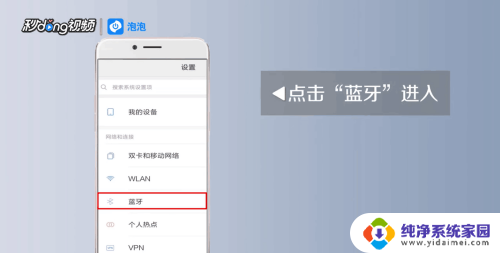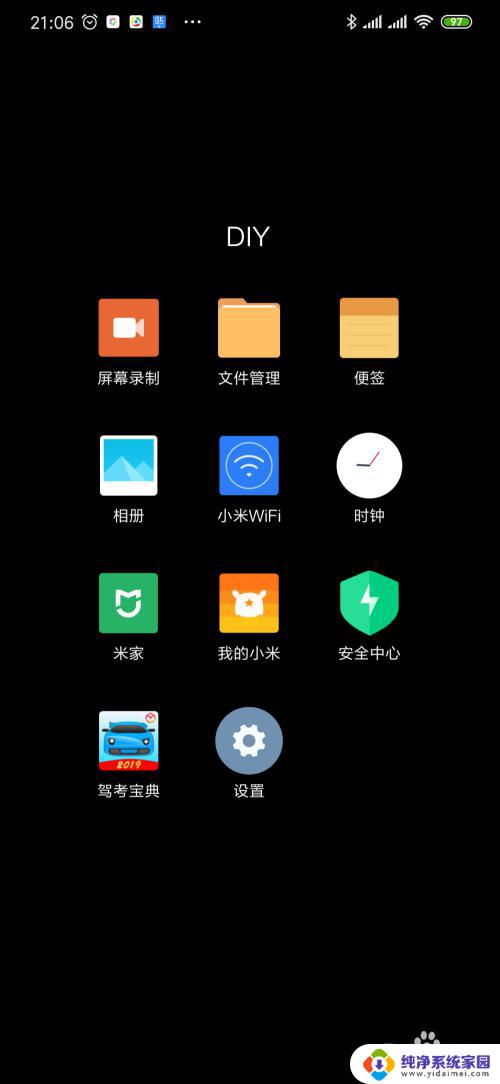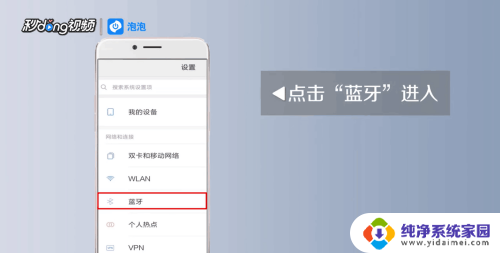蓝牙耳机怎么连接手机小米 小米蓝牙耳机如何与手机配对连接
更新时间:2024-04-26 09:39:26作者:xiaoliu
蓝牙耳机在现代生活中扮演着越来越重要的角色,它不仅可以让我们更方便地享受音乐和通话,还能带来更多的便利,小米蓝牙耳机作为小米旗下的一款智能耳机产品,受到了许多消费者的喜爱。很多用户在第一次使用小米蓝牙耳机时,都会遇到一个共同的问题,那就是如何将它与手机进行连接配对。今天我们就来一起探讨一下,蓝牙耳机如何连接手机小米,小米蓝牙耳机如何与手机配对连接。
步骤如下:
1首先打开手机,进入设置,点击蓝牙进入。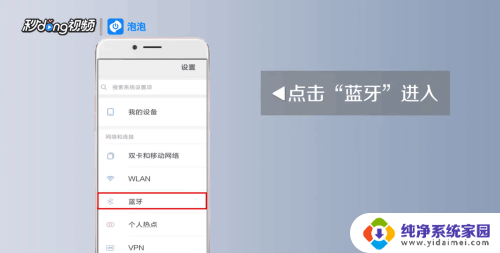 2打开蓝牙开关。
2打开蓝牙开关。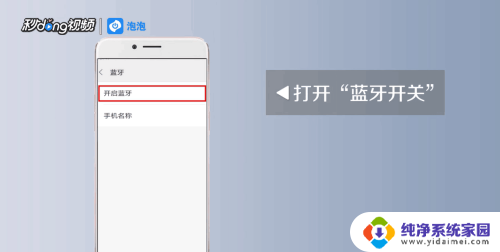 3拿出蓝牙耳机,在蓝牙耳机的开关键上长按10秒左右。让耳机处于配对状态,点击进行小米蓝牙耳机连接。
3拿出蓝牙耳机,在蓝牙耳机的开关键上长按10秒左右。让耳机处于配对状态,点击进行小米蓝牙耳机连接。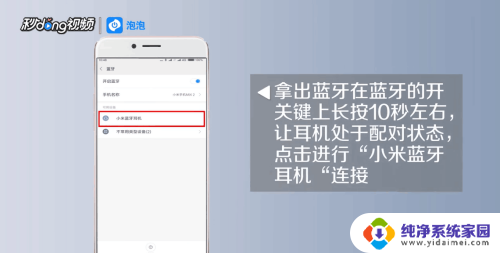 4允许蓝牙耳机访问通讯录和通话记录,点击配对。
4允许蓝牙耳机访问通讯录和通话记录,点击配对。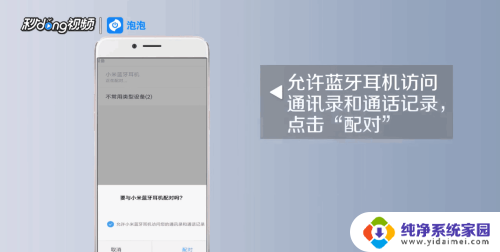 5以下就是蓝牙耳机怎么连接手机小米的方法啊总结。
5以下就是蓝牙耳机怎么连接手机小米的方法啊总结。
以上就是关于蓝牙耳机如何连接小米手机的全部内容,如果您遇到相同情况,可以按照小编提供的方法来解决。